时间:2020-11-04 15:53:25 来源:www.win10xit.com 作者:win10
telnet是一种命令方式的远程控制程序,在以往的windows系统中都有。但是有win10用户就在问win10系统的telnet在哪里?win10系统本身是没有telnet客户端的,需要自己添加。下面就是win10系统添加telnet客户端的操作方法。
具体步骤如下:
1.进入win10后,右击Windows开始菜单,选择运行打开。
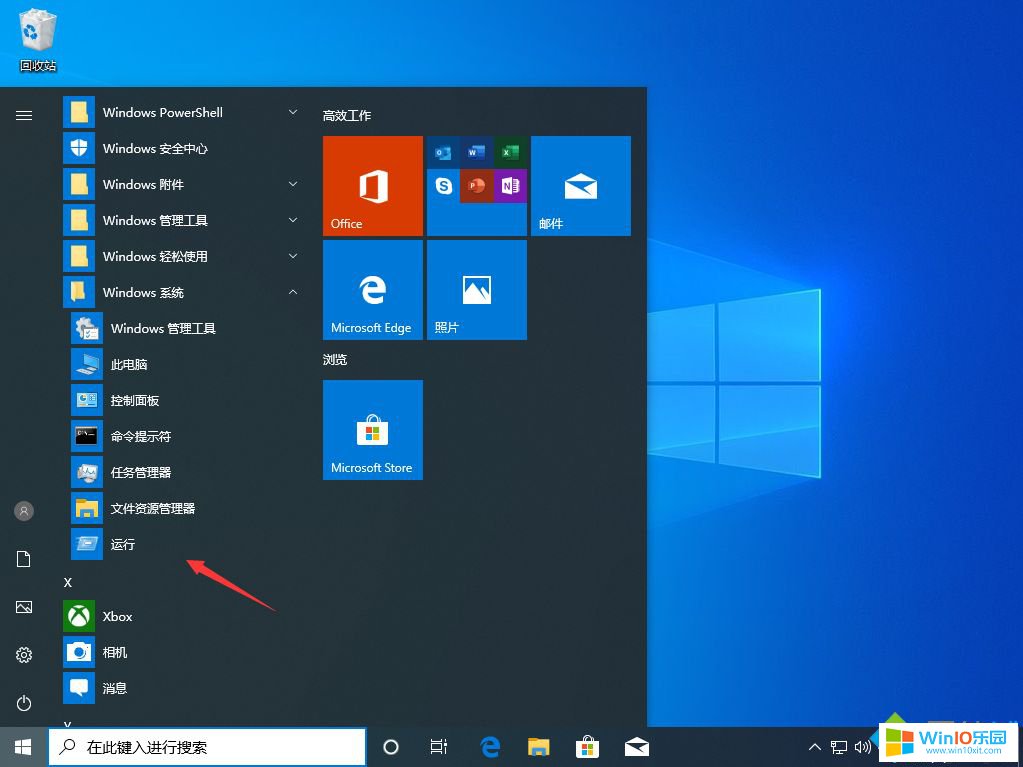
2.操作时输入“控制”,回车打开控制面板。
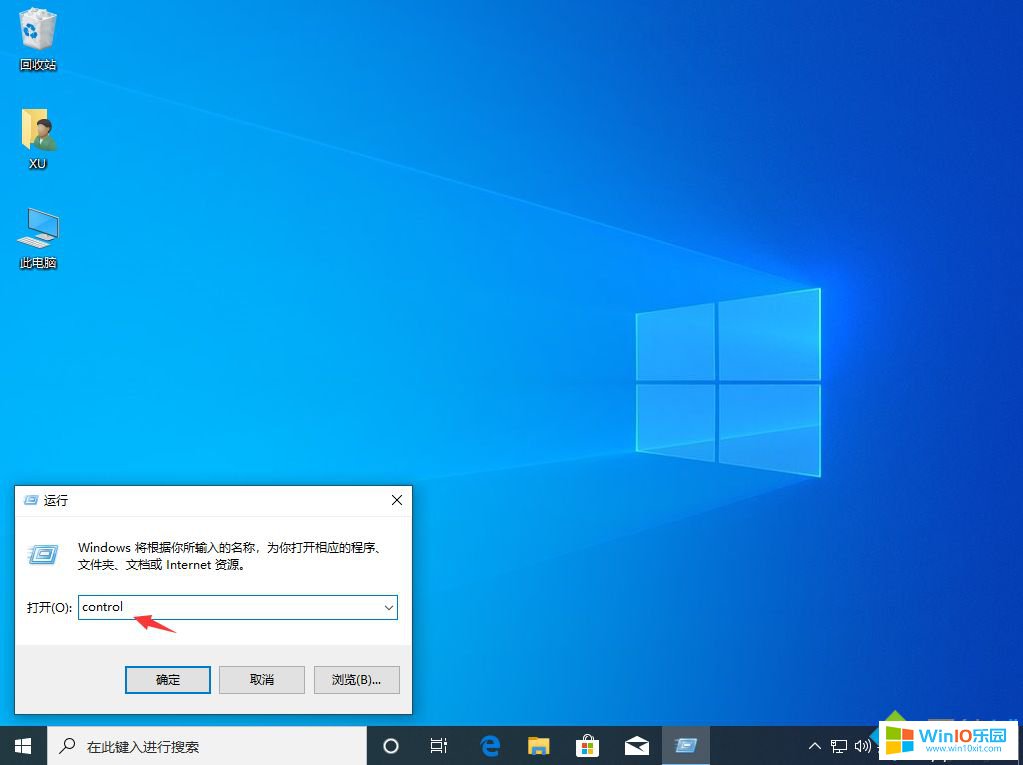
3.在控制面板中找到该程序,然后单击打开。
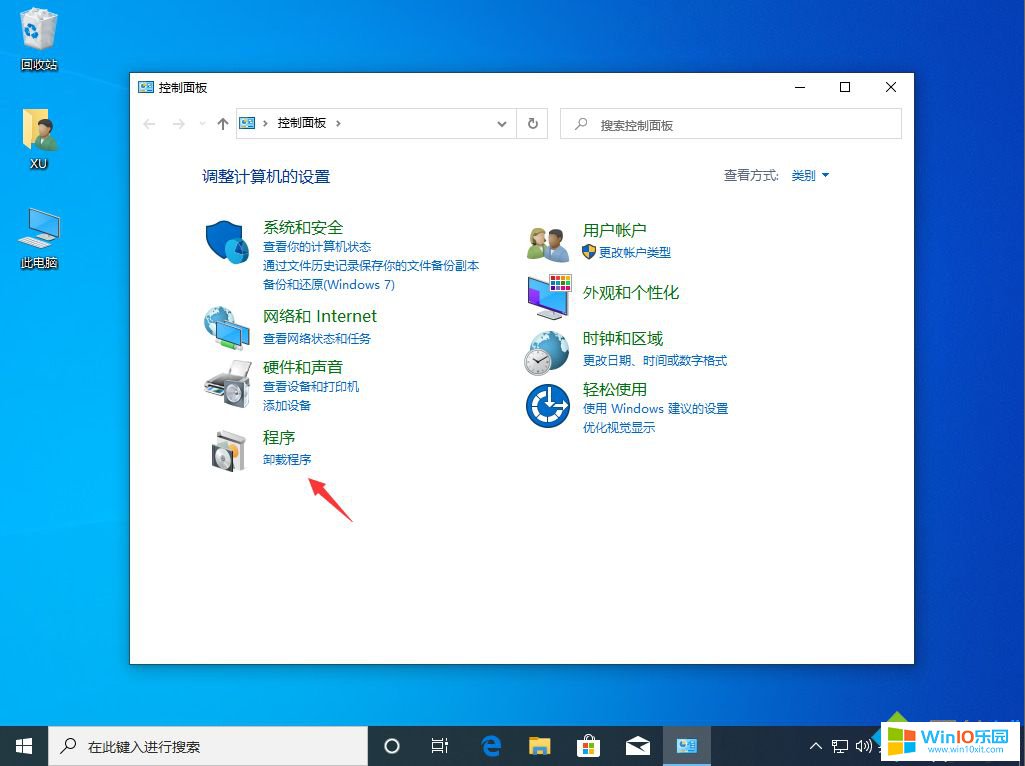
4.单击启用或禁用打开窗口功能。
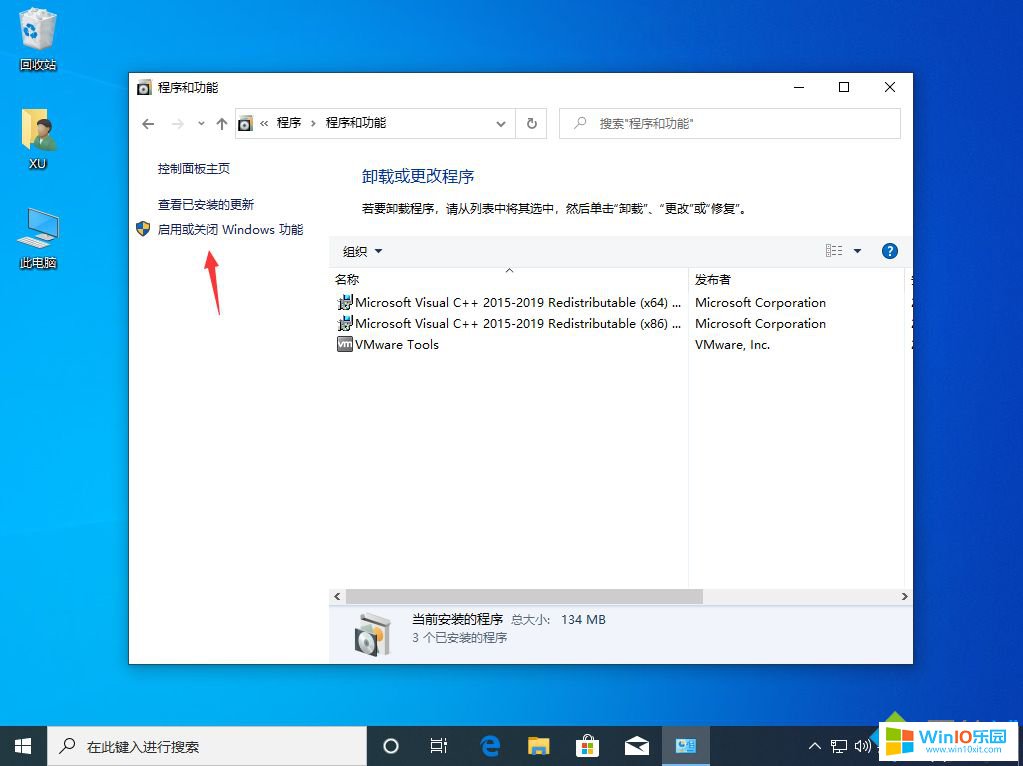
5.在新界面中找到并检查远程登录客户端选项。
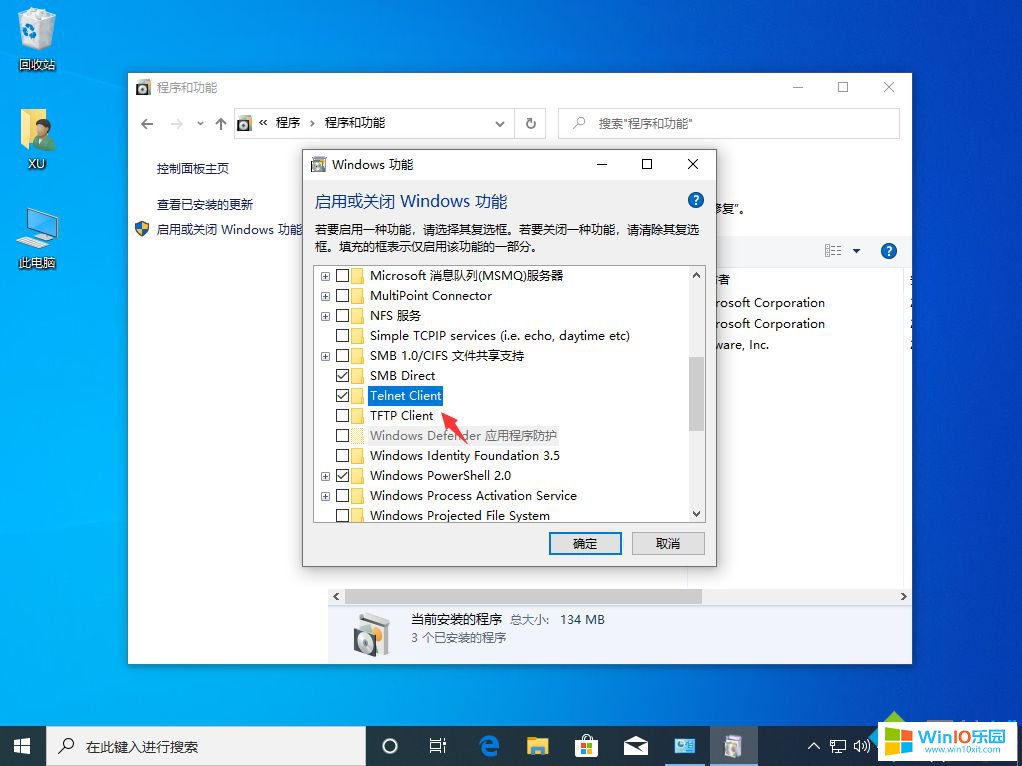
6.点击确定按钮后,win10将自动安装telnet客户端。请耐心等待。
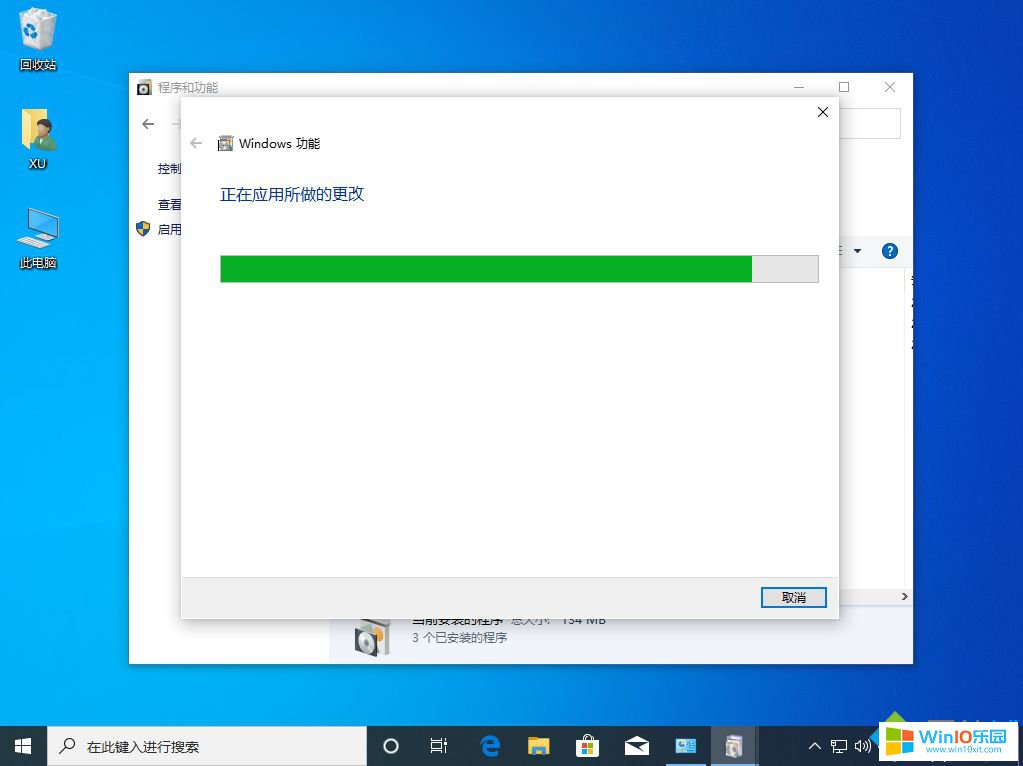
7.请稍等,将安装win10telnet客户端。
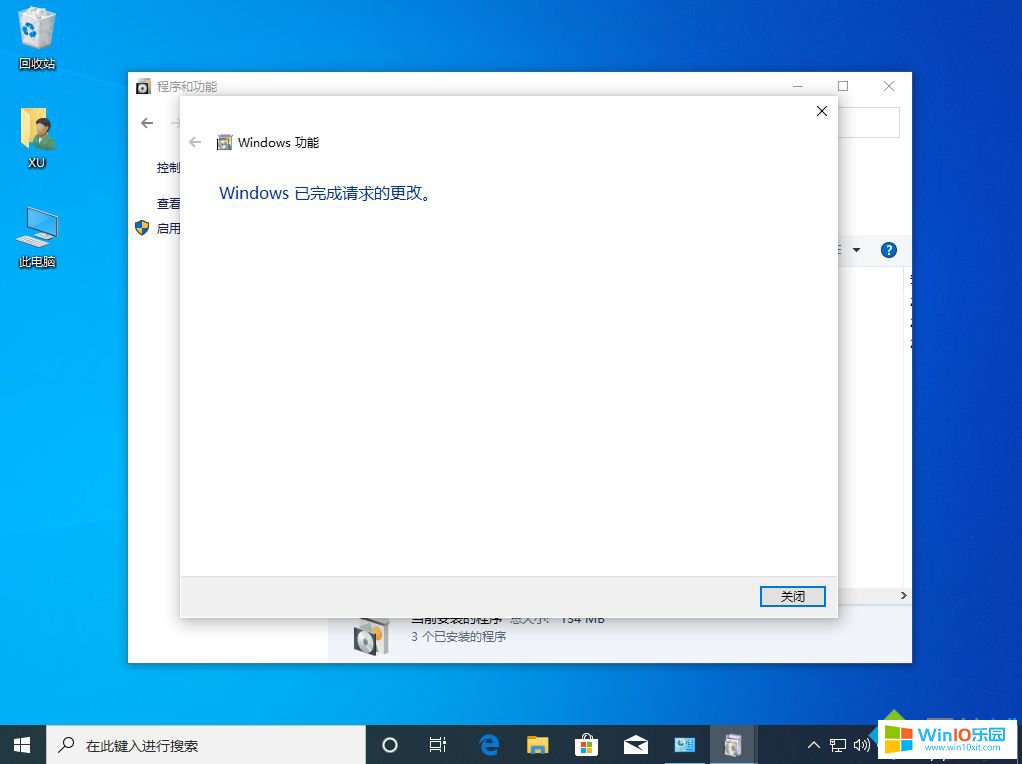
以上是win10系统添加telnet客户端的操作方法。只需按照上述方法安装telnet客户端即可。